今回はGPD Pocketの充電について書きます。
GPD PocketはType-Cの端子を持っており、USB PD(USB Power Delivery)での充電に対応しています。
USB PDは高速な充電を可能にする規格です。
今回のテストではGPD Pocketに付属する充電器、60W対応のMicro Solutionの充電器、60W対応のSpectre13付属のHP純正充電器を利用しました。
以前使っていたノートPCのAsus Transbook3や、現在使っているHP Spectre13もUSB PD対応の機器です。
Transbook3が45W、Spectre13が60Wで充電可能ですが、GPD Pocketは20Wでの充電が可能なようです。
ただ普通に充電してる時にPlugable USB-C 電圧・電流チェッカーで計測してみたところ、最大でも10Wでしか充電しませんでした。
下の写真のようにPlugableのチェッカーをGPD Pocketに繋ぐと表示が上下逆になってしまいますので、以降の写真は全て上下逆さまにしています。
まずバッテリーが減った状態で充電を始めました。
最初は約10Wで充電されています。
満充電になると1.75Wで電流が流れ続けるようですが、これはFANが回っているのもあって、実際に充電はされていないが電流は消費されている状態のようです。
(バッテリー充電には制御が入っているので、満充電のまま更に充電し続けるような危険なことはありません)
なぜか20Wでの充電が行われません。
不思議に思って調べてみるとGPD Pocketは完全に電源OFFの状態から充電を始めると10Wでしか充電されないのだそうです…
Windowsを起動してから充電を行えば20Wで充電をするとのことで試してみました。
確かに約20Wでの充電が始まりました。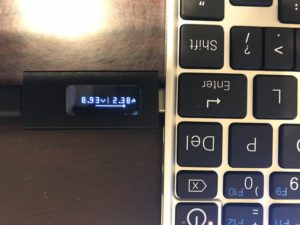
一旦20Wでの充電が始まれば、Windowsを終了して電源OFFの状態になっても引き続き20Wでの充電が続くとのことなので、実際に電源をOFFにしてみました。
問題なく電源OFF後も20Wでの充電が続きました。
ちなみにGPD PocketはType-Cの端子こそあるもののThunderbolt3には対応していないため、Type-CのAlternate Modeを利用した外部モニタ接続や、外部のグラフィックボードを利用するeGPUには対応していません。
試しにGTX-1070を搭載したRazer Core Xの外部GPUにType-Cで接続しましたが、GPD Pocketにはエラーメッセージが表示され、USB PDの充電すらも行われませんでした。
Thunderbolt3は駄目でもUSB PDでの充電くらいはいけるかと思ってましたが、Razer Core Xでは充電すら駄目でした。




